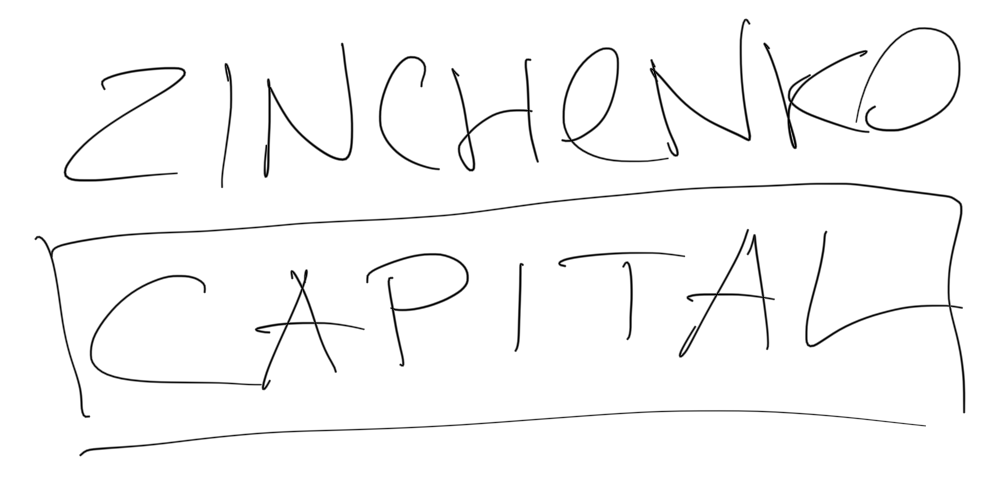
Тестнет Starknet
Руководство пользователя
Обновление от 31.03.22:
Добавили в инструкцию еще один раздел - проект xBank. Доступно здесь: ссылка
Добавили в инструкцию еще один раздел - проект xBank. Доступно здесь: ссылка
Обновление от 05.04.22:
Добавили в инструкцию еще один раздел - проект StarkGate. Доступно здесь: ссылка
Добавили в инструкцию еще один раздел - проект StarkGate. Доступно здесь: ссылка
StarkNet — это децентрализованный ZK-накопитель без разрешений. Он работает как сеть L2 поверх Ethereum, позволяя любому децентрализованному приложению достигать неограниченного масштаба для своих вычислений — без ущерба для компонуемости и безопасности Ethereum. Подробнее...
Инвесторы: Coinbase Ventures, Paradigm, Sequoia, Three Arrows Capital, Polychain, Alameda Research, Intel и Виталик Бутерин.
Не так давно был запущен тестнет Starknet, который состоит из нескольких этапов:
Инвесторы: Coinbase Ventures, Paradigm, Sequoia, Three Arrows Capital, Polychain, Alameda Research, Intel и Виталик Бутерин.
Не так давно был запущен тестнет Starknet, который состоит из нескольких этапов:
- Установка кошелька ArgentX
- Тестирование проекта Briq
- Тестирование проекта Mintsquare
- Тестирование проекта Oasis
- Тестирование проекта Myswap
- Тестирование проекта Jediswap
- Тестирование проекта xBank
- Тестирование проекта Starkgate
Данный тестнет не потребует от Вас никаких вложений - только время, поэтому смело расчехляйте мультиаккаунты и приступайте к тестированию.
Установка кошелька ArgentX
Для выполнения тестнета понадобится криптовалютный кошелек ArgentX. Для того, чтобы добавить расширение ArgentX в Ваш браузер Google Chrome - перейдите по ссылке и выберите Установить.
Затем нажмите на Установить расширение.
После установки расширения можно закрепить его на главной панели браузера:
1) Нажмите на значок-пазл в правом верхнем углу
2) Затем нажмите на кнопку Закрепить.
1) Нажмите на значок-пазл в правом верхнем углу
2) Затем нажмите на кнопку Закрепить.
После проделанных операций откройте расширение, нажав на логотип, и выберите New Wallet.
Теперь необходимо задать пароль для кошелька:
1) Придумайте и запишите пароль в поле Password
2) Затем подтвердите пароль, указав его в поле Repeat password
3) После чего нажмите Create wallet.
Храните пароль в надежном месте и не сообщайте его никому!
1) Придумайте и запишите пароль в поле Password
2) Затем подтвердите пароль, указав его в поле Repeat password
3) После чего нажмите Create wallet.
Храните пароль в надежном месте и не сообщайте его никому!
Далее необходимо скачать backup-файл - нажмите на Download и сохраните файл в надежном месте. Данный файл потребуется для восстановления доступа.
После сохранения файла откройте кошелек и дождитесь появления сообщения Deposit funds, в котором нужно выбрать Mint. Данное сообщение приходит в течении 3-5 минут.
После чего нажмите на Sign.
Данные действия нужно выполнить для получения тестовых токенов. Обратите внимание, в кошельке отображается новая транзакция Contract interaction.
Дождитесь ее завершения и Вы обнаружите на кошельке тестовые токены в количестве 1000.
Кошелек установлен, тестовые токены получены - переходим к тестированию продукта.
Тестирование проекта Briq
Переходим к тестированию проекта Briq - ссылка.
После перехода на сайт подключите кошелек, нажав на Connect.
После перехода на сайт подключите кошелек, нажав на Connect.
Затем в правом верхнем углу выберите App.
В нижней части экрана выберите Claim your 1000 briqs and start building.
Затем укажите I want to briq free.
Подпишите транзакцию в ArgenX, нажав на Sign.
И дождитесь завершения операции, после чего нажмите на Start Building.
Теперь необходимо создать свою трехмерную NFT, используя различные инструменты (1) и палитру (2).
После создания NFT нажмите на Mint on Chain.
После создания NFT нажмите на Mint on Chain.
В открывшемся окне выберите Next.
Затем еще раз укажите Next.
После чего нажмите на Mint on chain.
Дважды подпишите транзакцию в ArgentX, нажав на Sign.
Готово! Данный этап тестнета пройден, переходим к следующему.
Тестирование проекта Mintsquare
Переходим к тестированию проекта Mintsquare - ссылка.
После перехода на сайт подключите кошелек, нажав на Connect wallet.
После перехода на сайт подключите кошелек, нажав на Connect wallet.
Затем в ArgentX выберите Connect.
После подключения кошелька нажмите на Mint NFT.
Затем:
1) Загрузите любое изображение
2) Укажите название NFT
3) И описание
4) После чего нажмите на Mint
1) Загрузите любое изображение
2) Укажите название NFT
3) И описание
4) После чего нажмите на Mint
Подпишите транзакцию в ArgentX, нажав на Sign.
Готово - идем дальше!
Тестирование проекта Oasis
Переходим к тестированию проекта Oasis - ссылка.
После перехода на сайт подключите кошелек, нажав на Connect.
После перехода на сайт подключите кошелек, нажав на Connect.
Затем:
- Выберите Create
- Загрузите любое изображение
- Укажите название
- И описание
- После чего нажмите на create
Далее подпишите транзакцию в ArgentX, нажав на Sign.
Следующий этап - тестирование свопалки Myswap.
Тестирование проекта Myswap
Откройте сайт проекта - ссылка.
После перехода подключите кошелек, нажав на Connect wallet.
После перехода подключите кошелек, нажав на Connect wallet.
В ArgentX укажите Connect.

Теперь выберите токен, нажав на Select Token 1, затем на TST.
Укажите максимальную сумму, выберите Token 2 tUSDC и нажмите на Swap.
Подтвердите транзакцию, нажав на Sign.
Тестирование проекта Jediswap
Откройте сайт проекта - ссылка.
После перехода подключите кошелек, нажав на Connect.
После перехода подключите кошелек, нажав на Connect.
Запросите тестовые токены, нажав на Mint Jedi Test Tokens.
Подпишите транзакцию, нажав на Sign.
Затем:
1) Выберите токен в графе Swap From
2) Далее выберите токен в графе Swap To
3) И нажмите на Swap
1) Выберите токен в графе Swap From
2) Далее выберите токен в графе Swap To
3) И нажмите на Swap
Подтвердите транзакцию, нажав на Confirm Swap.
И подпишите в ArgentX.

Тестирование проекта xBank
xBank — это децентрализованный протокол рынка ликвидности, не связанный с хранением, изначально написанный на Cairo & Solidity. xBank управляет депозитами для кредиторов и способствует кредитованию депонированных активов для заемщиков, проводя при этом надлежащее управление рисками для защиты кредиторов от рисков неликвидности и неплатежеспособности. Кредиторы получают пассивный процентный доход от процентной ставки, полученной алгоритмически, в то время как заемщики берут ссуду из предоставленных активов с избыточным обеспечением и на постоянной основе, выплачивая плавающую процентную ставку, определяемую спросом и предложением на актив.
Первый этап тестнета - получение тестовых токенов ETH - перейдите по ссылке, затем:
1) Откройте кошелек ArgentX
2) Скопируйте адрес Вашего кошелька
3) Укажите его в графе Account Address
4) Подтвердите, что Вы не робот
5) И нажмите Send Request
Первый этап тестнета - получение тестовых токенов ETH - перейдите по ссылке, затем:
1) Откройте кошелек ArgentX
2) Скопируйте адрес Вашего кошелька
3) Укажите его в графе Account Address
4) Подтвердите, что Вы не робот
5) И нажмите Send Request
Далее необходимо дождаться, пока токены будут отправлены (галочка Tokens transferred), затем нажмите на Close.

Теперь необходимо получить тестовые USDC, для этого:
- Перейдите по ссылке
- Выберите Write contract
- Затем нажмите на Connect ArgentX Wallet
- И подключите кошелек, нажав на Connect
- Далее выберите request_fund
- Скопируйте этот контракт 0x000cf1f2891ce07dfff3fa1828b5c4cc01ccc603876b913d9e6fc89bad276ba7
- И укажите его в поле _token (номер 2 на скриншоте)
- После чего нажмите на Transact
- И подпишите транзакцию в ArgentX, нажав на Sign
Теперь необходимо получить тестовые токены DAI, для этого:
- Скопируйте этот контракт 0x04831207050e4b35a50dbb51a389b336c97720f4fd1fdf489b92dab9409baf99
- И укажите его в поле _token (номер 1 на скриншоте)
- Нажмите на Transact
- Затем подпишите транзакцию, нажав на Sign
Тестовые токены получены - переходим непосредственно к xBank:
- Перейдите по ссылке
- И нажмите на Connect wallet
- Затем в ArgentX выберите Connect
Следующий этап - Депозит активов:
В окне Deposit Markets выберите одну из монет, например, USDC. Если баланс USDC нулевой, подождите некоторое время (минут 5-7).
В окне Deposit Markets выберите одну из монет, например, USDC. Если баланс USDC нулевой, подождите некоторое время (минут 5-7).
Укажите максимальную сумму, нажав на MAX, затем выберите Enable, а в кошельке Sign.
Дождитесь того момента, когда кнопка Deposit станет активна, укажите максимальную сумму и нажмите на Deposit, после чего подпишите транзакцию в кошельке, нажав на Sign.
Если кнопка Deposit на стала активна, обновите страницу или закройте данное окно и откройте заново.
Если кнопка Deposit на стала активна, обновите страницу или закройте данное окно и откройте заново.
Проделайте те же самые действия для ETH и DAI.
После того, как Вы внесли депозит, нужно отправить эти средства в залог, для этого в строке USDC нажмите на переключатель Collateral.
После того, как Вы внесли депозит, нужно отправить эти средства в залог, для этого в строке USDC нажмите на переключатель Collateral.
В открывшемся окне укажите Use USDC as Collateral и подпишите в ArgentX.
Дождитесь появления сообщения об успешной операции Used USDC as collateral.
Закройте окно Use as Collateral.
После того, как Вы отправите свои USDC в залог, переключатель Collateral станет синим.
После того, как Вы отправите свои USDC в залог, переключатель Collateral станет синим.
Внесите в залог ETH и DAI тем же способом.
Теперь, под залог вложенных активов попробуем занять другие монеты, например, DAI - кликните по строке DAI в окне Borrow Markets.
Теперь, под залог вложенных активов попробуем занять другие монеты, например, DAI - кликните по строке DAI в окне Borrow Markets.
Введите сумму, например, 0.5, далее укажите Borrow и подпишите транзакцию Sign.
Дождитесь уведомления об успешной операции Borrowed 0.5 DAI.
Попробуйте занять под залог другие активы - ETH и USDC.
После выполнения всех действий (депозит, залог, займ для всех активов) Ваша "приборная панель" должна выглядеть примерно следующим образом:
1) В окне Deposit Markets должны отображаться все депонированные валюты (ETH, USDC, DAI)
2) Кроме того, в столбце Collateral все переключатели должны быть активны, т.е. подсвечиваться синим - это будет означать, что указанные депонированные средства внесены в залог
3) В окне Borrow Markets должны отображаться активы, которые Вы заняли под залог
4) Название Вашего счета (аккаунта)
5) Адрес Вашего счета
6) Общая сумма депонированных средств (ETH, USDC, DAI)
7) Общая сумма средств в залоге
8) Общая сумма средств, которые Вы заняли под залог
9) Deposit APY - процент по вкладу, Borrow APY - процент по займу
10) Максимальный размер займа (не более 80% от средств в залоге)
После выполнения всех действий (депозит, залог, займ для всех активов) Ваша "приборная панель" должна выглядеть примерно следующим образом:
1) В окне Deposit Markets должны отображаться все депонированные валюты (ETH, USDC, DAI)
2) Кроме того, в столбце Collateral все переключатели должны быть активны, т.е. подсвечиваться синим - это будет означать, что указанные депонированные средства внесены в залог
3) В окне Borrow Markets должны отображаться активы, которые Вы заняли под залог
4) Название Вашего счета (аккаунта)
5) Адрес Вашего счета
6) Общая сумма депонированных средств (ETH, USDC, DAI)
7) Общая сумма средств в залоге
8) Общая сумма средств, которые Вы заняли под залог
9) Deposit APY - процент по вкладу, Borrow APY - процент по займу
10) Максимальный размер займа (не более 80% от средств в залоге)

Кроме того, дополнительно можно часть средств вернуть, для этого:
- Выберите актив в окне Borrow Markets, например, DAI
- Затем выберите вкладку Repay
- Укажите некоторую сумму
- Далее нажмите Repay
- Подпишите транзакцию в кошельке, нажав на Sign
И дождитесь уведомления об успешной операции - Repaid 0.3 DAI.
Тестирование проекта Starkgate
Запущена первая версия StarkNet-моста: StarkGate Alpha. Можно погонять тестовые токены ETH из сети Goerli в сеть Starknet, дополнительно потребуется установить кошелек Metamask - инструкция.
После установки перейдите по ссылке и подключите кошелек Metamask к Starkgate - нажмите Далее
После установки перейдите по ссылке и подключите кошелек Metamask к Starkgate - нажмите Далее
Затем нажмите на Подключиться
Теперь нужно подключить ArgentX - нажмите на Connect
Прочитайте условия пользования и нажмите на Close
- Затем подтвердите транзакцию в Metamask, нажав на Подтвердить
- Дождитесь уведомления об успешном выполнении операции и нажмите на Close
Теперь нужно выполнить обратный своп:
- Выберите вкладку Starknet
- Укажите сумму
- И нажмите на Transfer
Подпишите транзакцию в ArgentX, нажав на Sign
И дождитесь уведомления об успешном выполнении, затем нажмите на Close
Спустя некоторое время появится следующее сообщение, где необходимо нажать на Complete Transfer, чтобы завершить перевод средств.
После чего нужно подтвердить транзакцию в Metamask.
Готово - нажмите Close.
Команда проекта предупреждает, что это очень сырая версия продукта, поэтому допустимы задержки и различного рода баги и ошибки - придется набраться терпения.
Что делать дальше? Можно совершить еще несколько свопов и сообщить разработчикам обо всех выявленных недоработках, заполнив форму - ссылка.
Также рекомендуется вступить в Discord-сообщество и оставить отзывы о проекте - ссылка.
Что делать дальше? Можно совершить еще несколько свопов и сообщить разработчикам обо всех выявленных недоработках, заполнив форму - ссылка.
Также рекомендуется вступить в Discord-сообщество и оставить отзывы о проекте - ссылка.